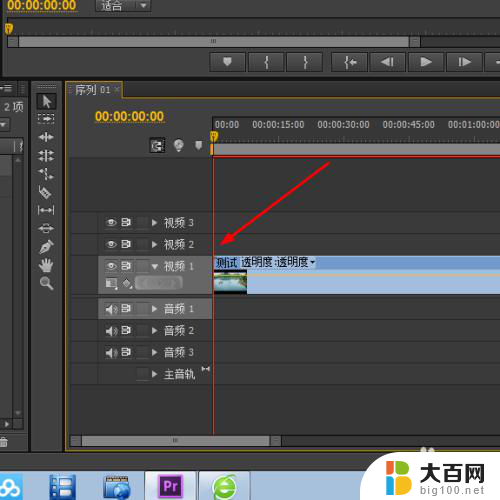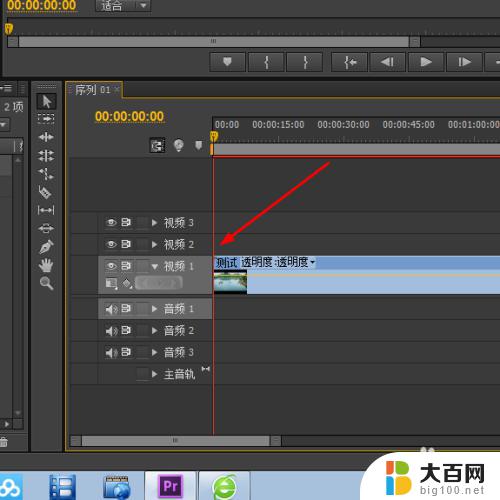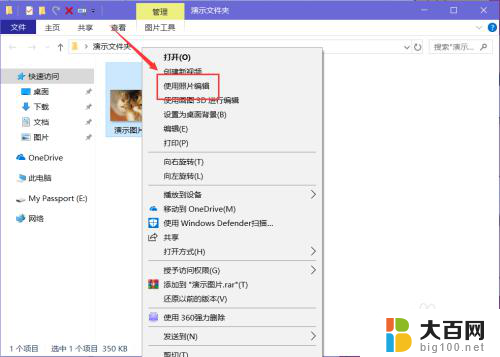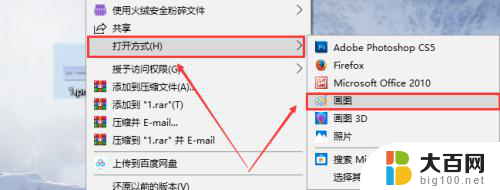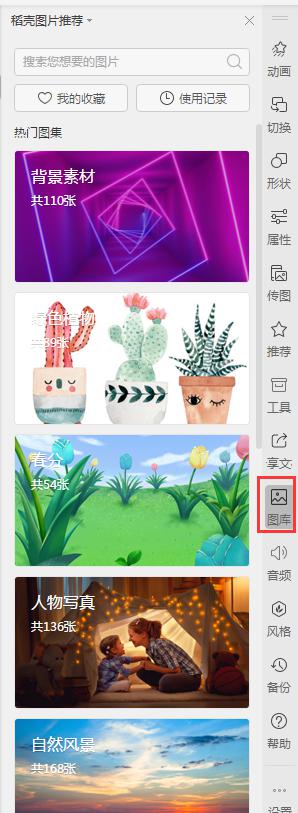怎样裁剪视频画面 剪映电脑版裁剪画面教程
更新时间:2024-05-13 15:05:59作者:jiang
在视频编辑中,裁剪画面是非常重要的一步,能够帮助我们去掉无关的内容,让视频更加精炼和吸引人,剪映电脑版是一款功能强大的视频编辑软件,它提供了丰富的裁剪画面工具,让我们可以轻松地调整画面大小、裁剪画面比例、旋转画面角度等。接下来让我们一起来看看如何在剪映电脑版中裁剪视频画面,让我们的视频更加生动和精彩。
操作方法:
1.打开运行剪映电脑版,点击开始创作按钮,开始一个新项目。

2.点击导入素材按钮,把视频导入到软件中。

3.导入完成后,点击素材上的+号,把素材加入底部的轨道中。

4.在视频片段上右击鼠标打开菜单选择“裁剪”。
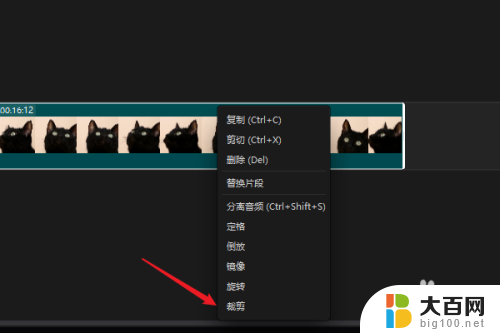
5.打开裁剪窗口,在裁剪框中只要拖动边框就可以改变裁剪的大小。
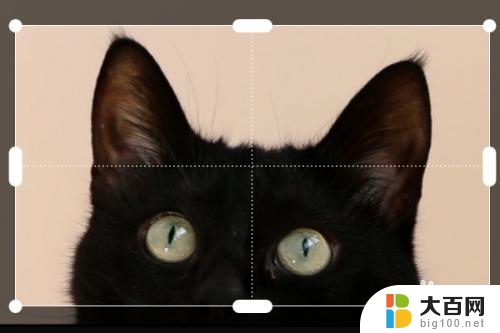
6.通过左下角的旋转角度,可以对视频画面进行角度调整再进行裁剪。
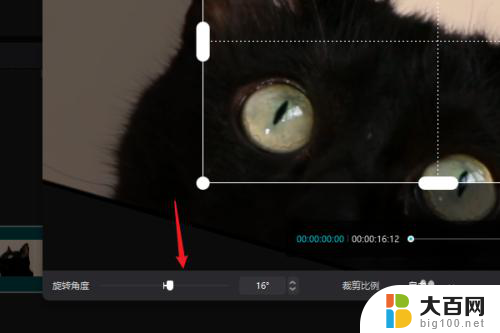
7.点击确定完成裁剪,现在来播放窗口看一下效果。如果觉得裁剪错误了还可以重新进行一次裁剪再点击重置即可。
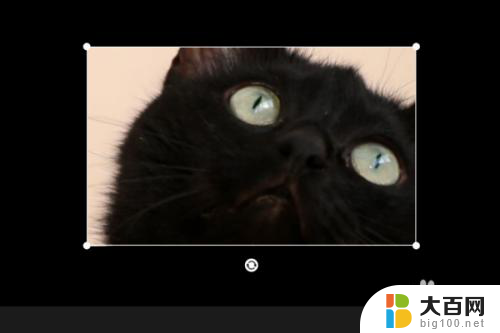
以上就是如何裁剪视频画面的全部内容,如果遇到这种情况,你可以按照以上步骤解决,非常简单快速。